电脑里的回收站在哪里找 Windows 10回收站恢复被删除的文件方法
更新时间:2023-12-08 08:48:53作者:jiang
回收站是我们常用的一个功能,它帮助我们恢复意外删除的文件,有时候我们可能会遇到找不到回收站的问题。尤其是在Windows 10系统中,回收站的位置并不像以往那样直观明了。如何在Windows 10中找到回收站,并恢复被删除的文件呢?本文将为大家介绍Windows 10回收站的位置以及恢复被删除文件的方法。无论是误删的重要文件还是不慎清空的回收站,我们都可以通过简单的步骤找回它们,让我们一起来了解吧!
方法如下:
1.从文件资源管理器的地址栏打开回收站。打开文件资源管理器,然后在地址栏中键入"回收站"。按 Enter 直接打开回收站。
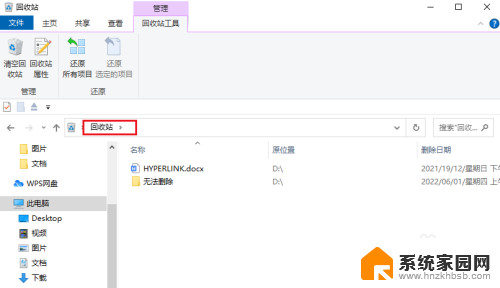
2.从运行命令打开回收站。使用 Windows 键 + R 短键打开"运行"提示符,键入以下命令。然后按 确定。
explorer.exe shell:RecycleBinFolder
这将立即启动回收站。
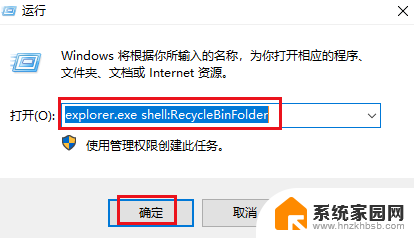
3.从桌面位置打开回收站。使用 Windows 键 + R 短键打开"运行"提示,键入shell:desktop。然后按 确定。
然后,您可以在文件资源管理器窗口中打开回收站。
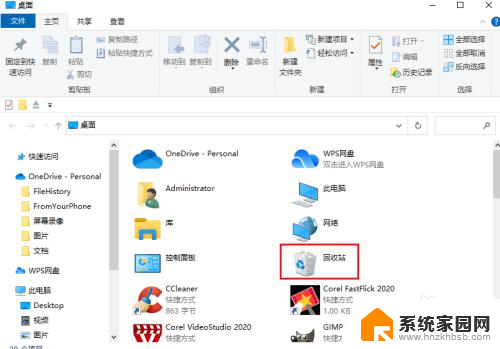
4.从 搜索打开回收站。单击任务栏搜索框,键入"回收站"。然后可以从搜索结果中打开"回收站"桌面应用程序。
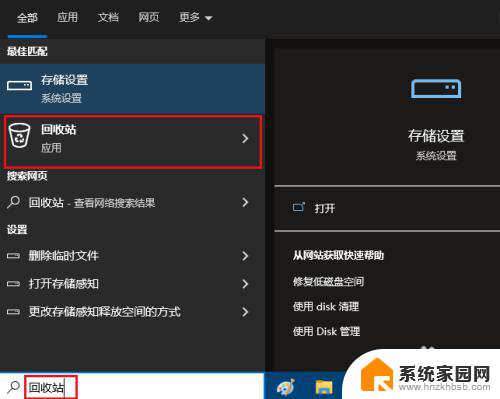
以上就是电脑中回收站的位置和如何找到它的全部内容,如果你遇到这种情况,可以尝试按照以上方法来解决,希望这些方法对大家有所帮助。
电脑里的回收站在哪里找 Windows 10回收站恢复被删除的文件方法相关教程
- 电脑垃圾回收站在哪里找 在Windows 10中快速打开回收站的方法
- 回收站中的文件或文件夹被还原后在哪里找 回收站还原的文件找不到怎么办解决方法
- u盘的文件删除后可以回到回收站吗 如何通过回收站恢复U盘上被删除的文件
- 回收站里的文件怎么恢复到桌面 回收站图标被删除了怎么办
- 电脑回收站如何彻底删除 怎么删除回收站中的文件
- 电脑回收站还原的文件在哪里找到 如何解决回收站还原的文件找不到的问题
- 如何删除回收站里的东西 怎么删除回收站里的文件才彻底
- 电脑里面文件删除了怎么找回来 回收站中删除的文件怎么找回
- 硬盘文件不小心删了回收站没有 回收站里没有文件怎么恢复
- 电脑上的回收站怎么找 电脑回收站图标不见了
- 手机锁屏壁纸在哪里设置 如何设置手机锁屏壁纸
- 电脑频繁闪屏是什么原因 电脑显示器闪屏可能的原因及解决方法
- 电脑怎么设置登陆密码 电脑开机密码设置方法
- 演讲者模式ppt PPT演讲者模式的操作方法
- xls如何清空表格 EXCEL如何清除工作表数据
- 联想笔记本电脑在哪里看内存 联想笔记本如何查看RAM容量
电脑教程推荐